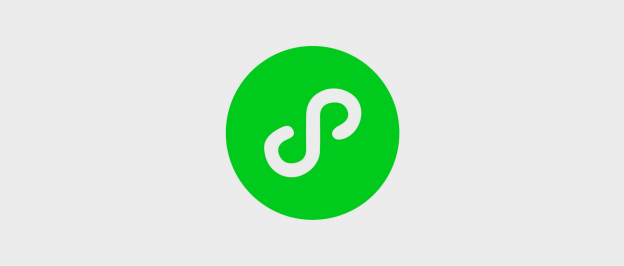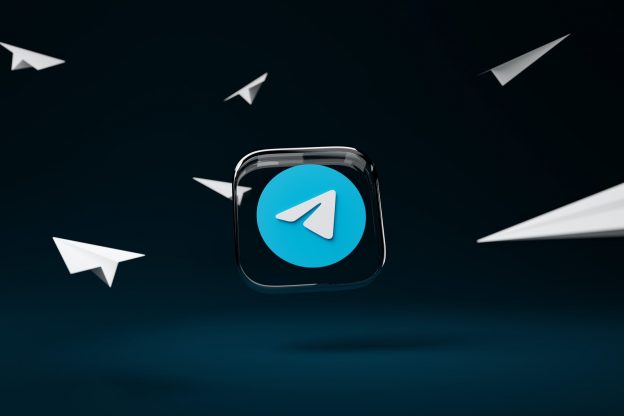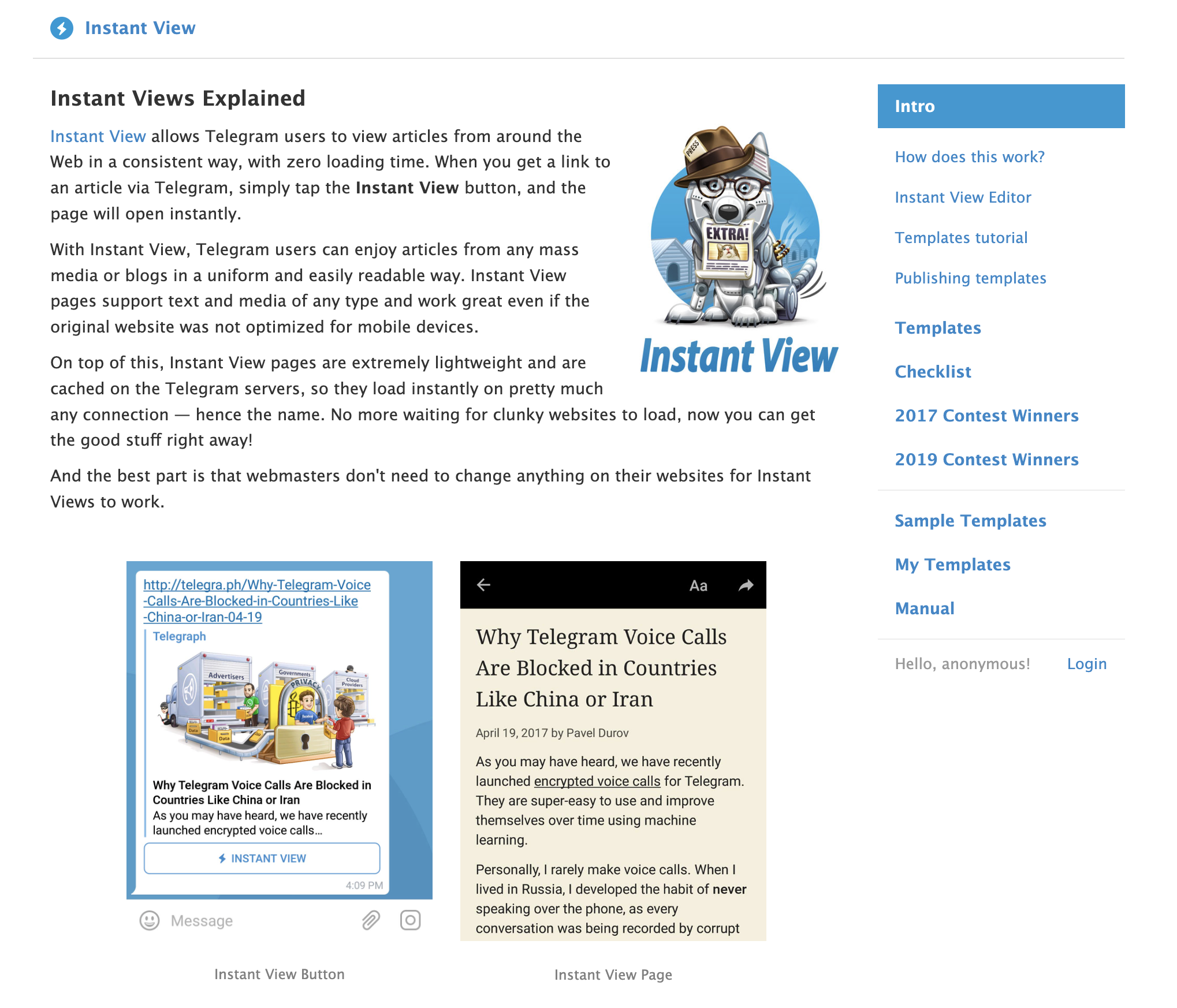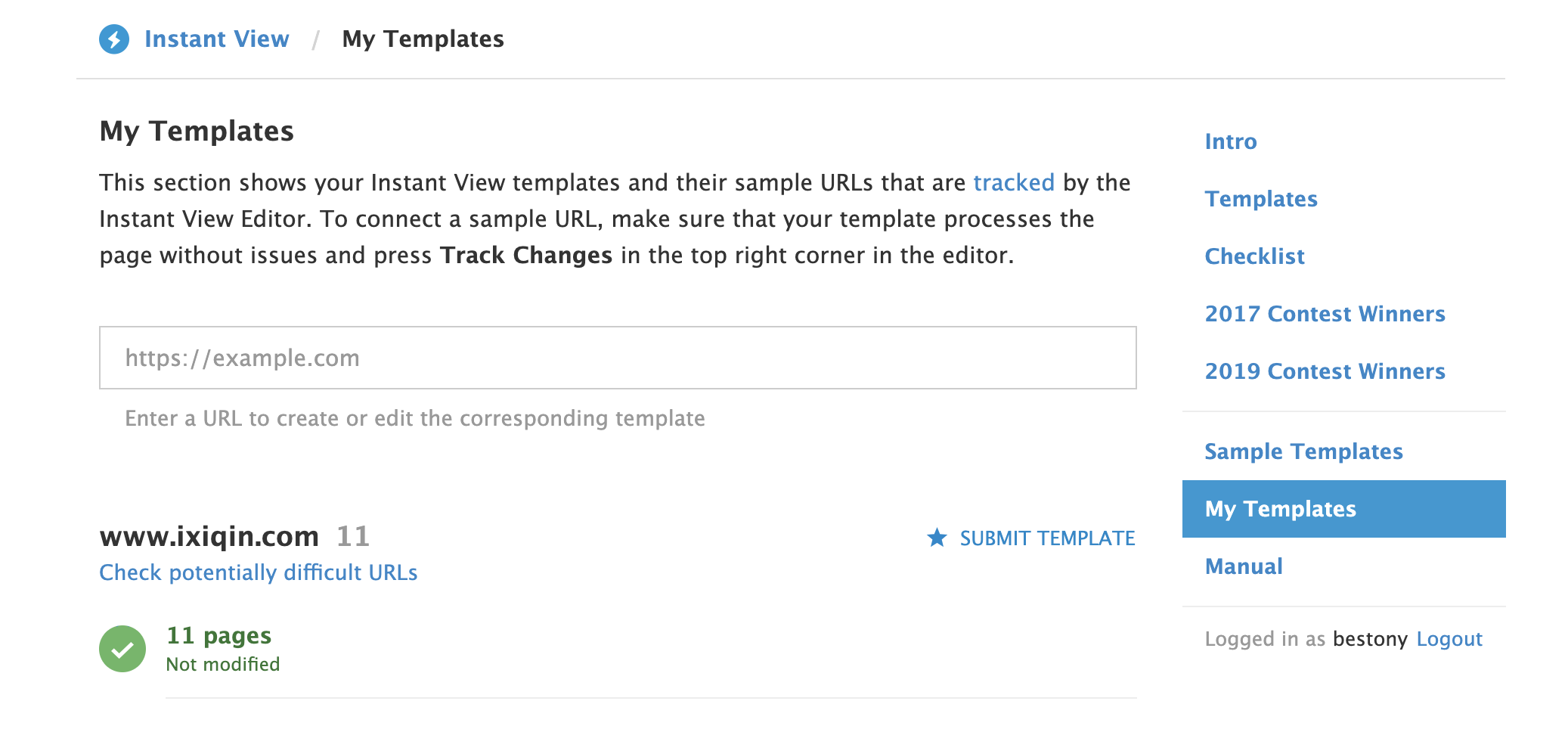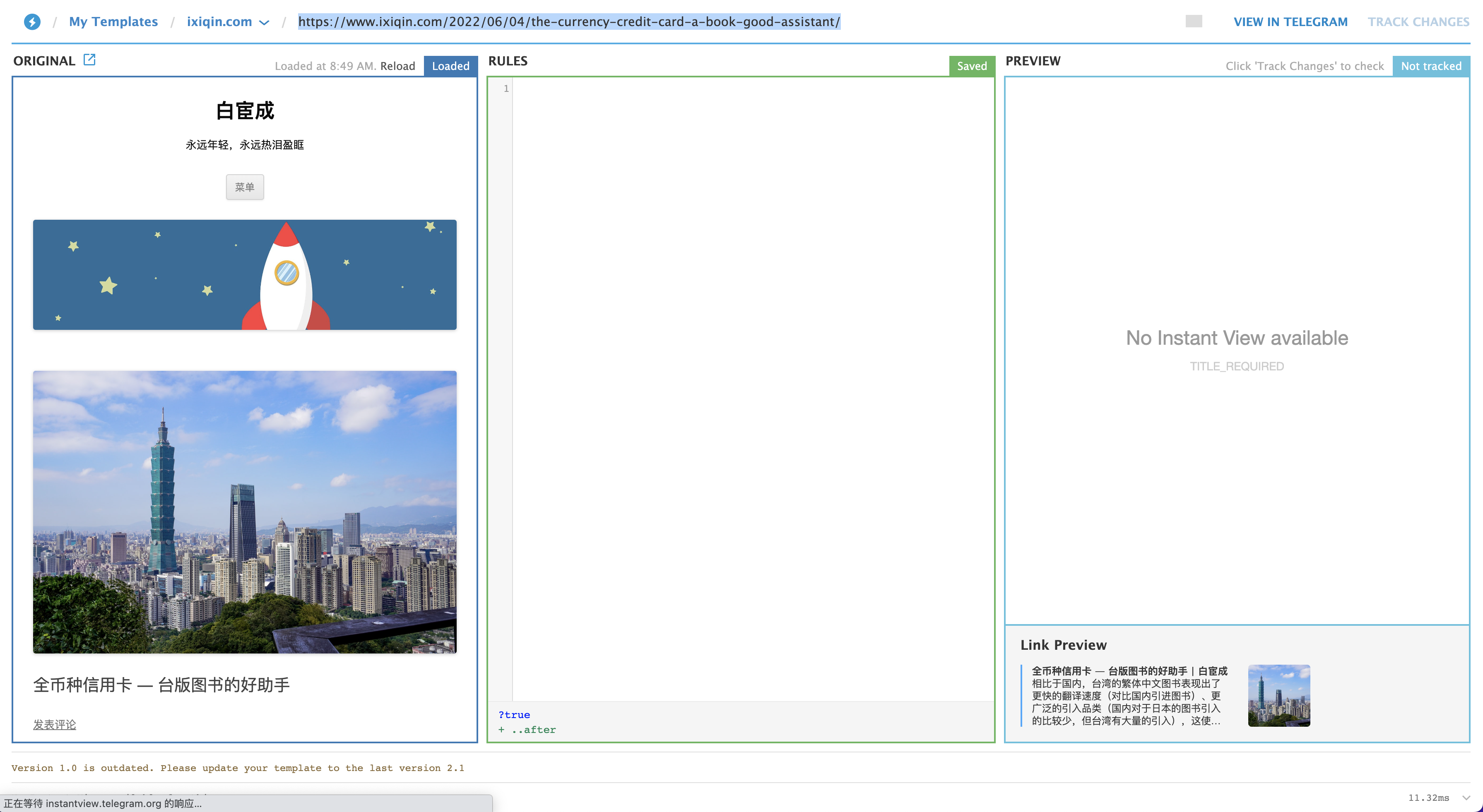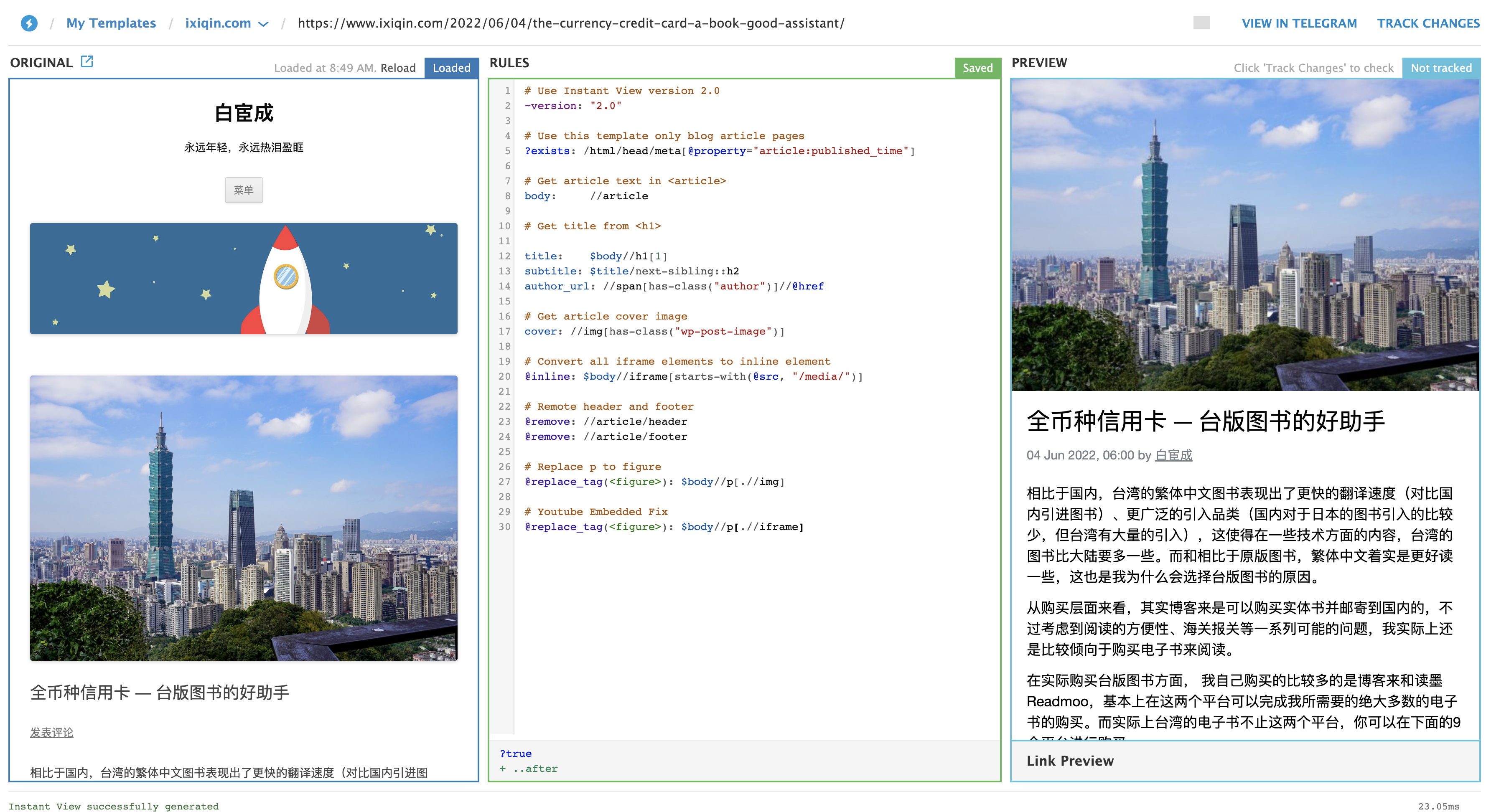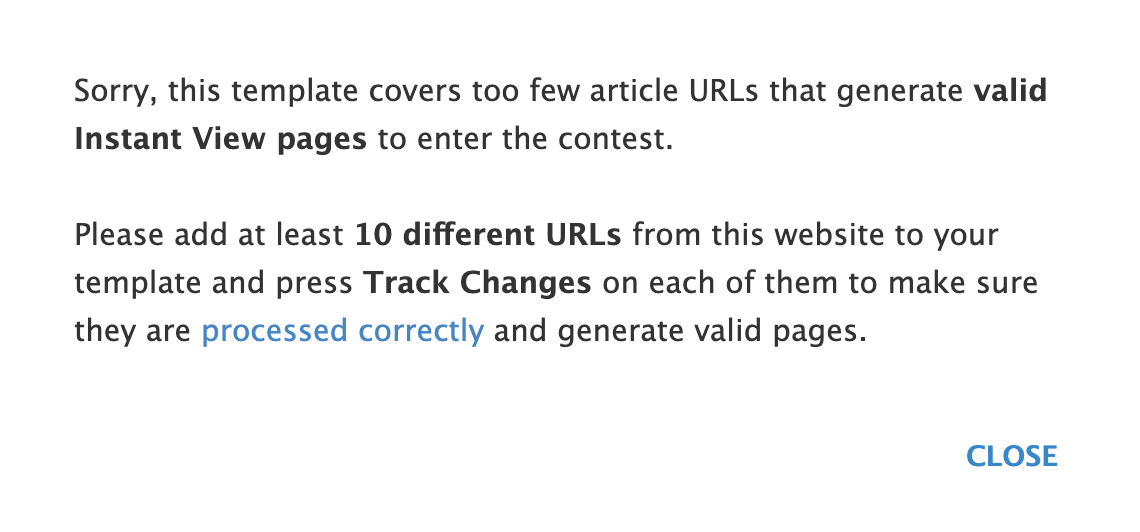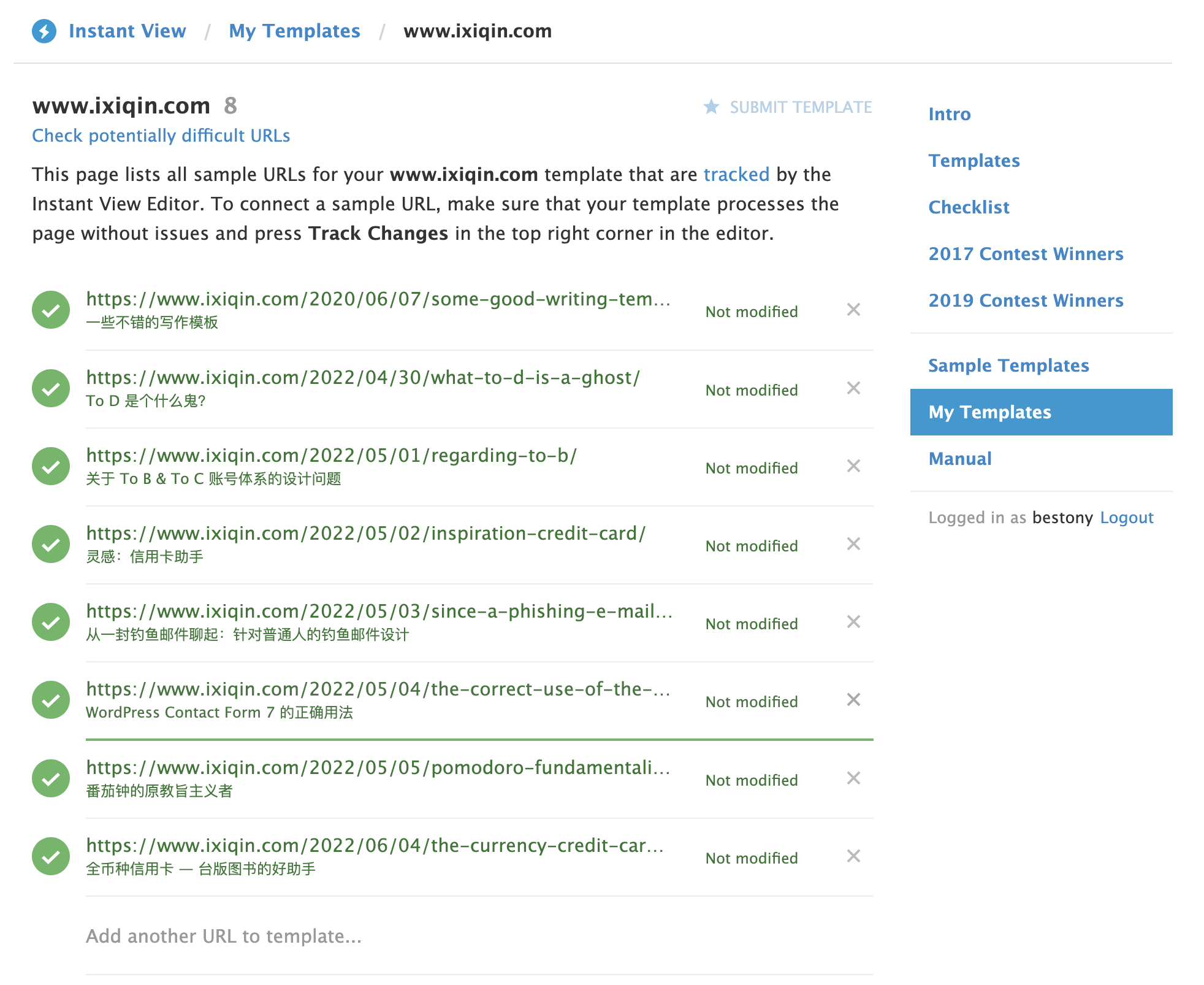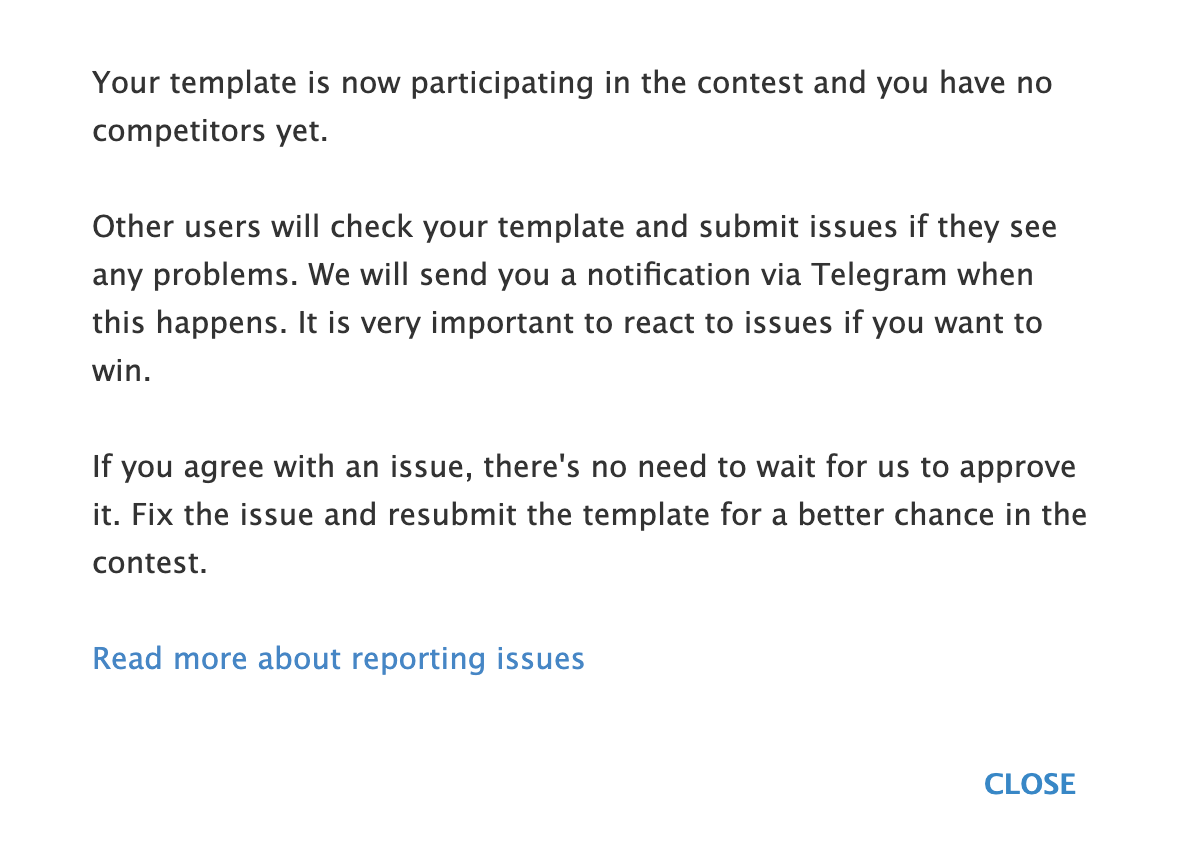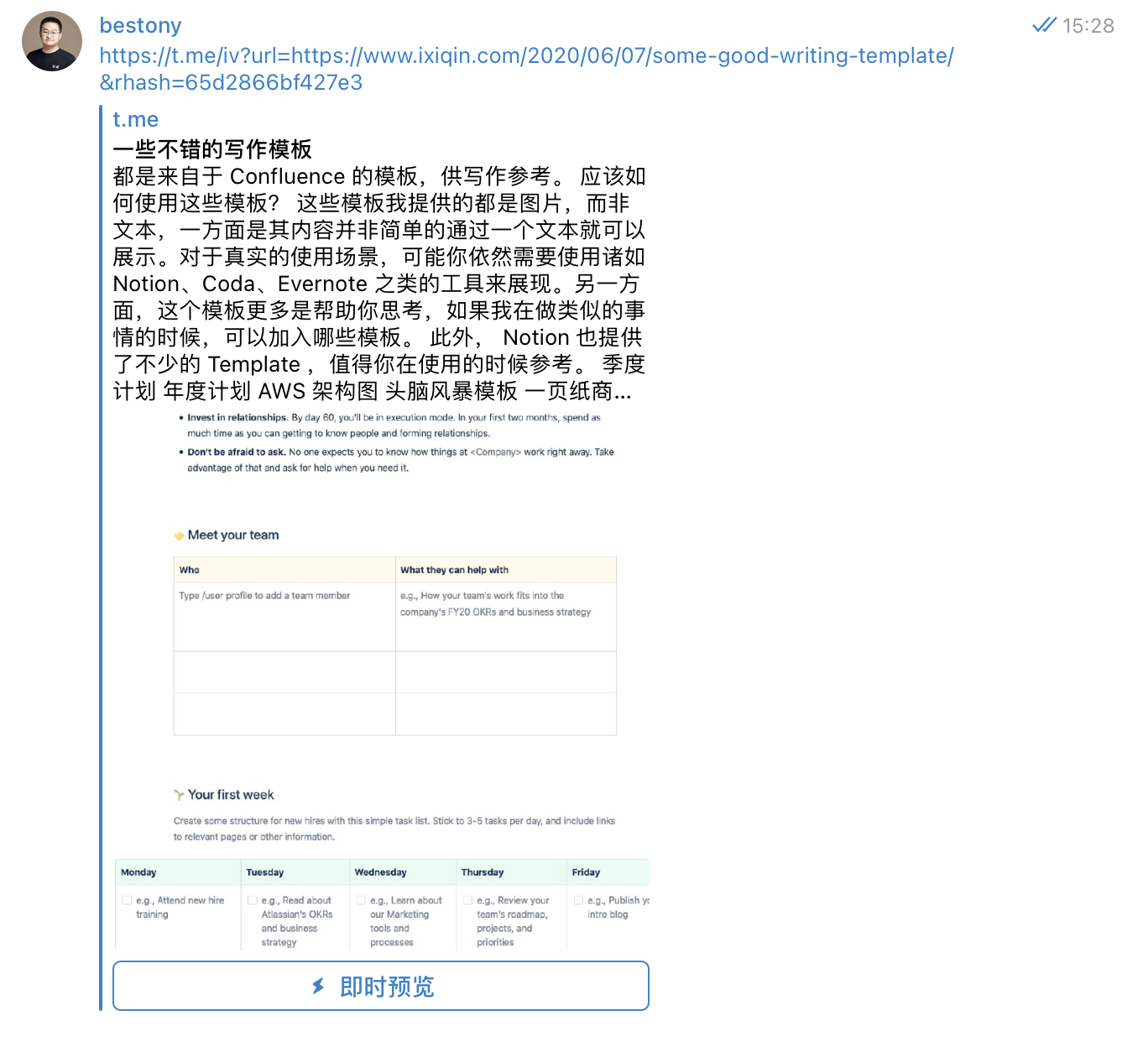当你看到这个题目的时候,你可能会有点迷惑:“一个颜色是什么颜色”,这个问题好无厘头。但如果我换个用法 ,你可能就能明白 — 人类是如何辨别出一个颜色是红色而不是绿色?
回想小时候,大家应该都听说过 —— 三原色。不同的人可能记得不同,有的人记得是红绿蓝(色光三原色),也有人记得是红青黄(美术三原色)。结果不一样,但并不影响。两种三原色都告诉你了 —— 一个颜色是可以由另外三种颜色组合而成。
这意味着,每一个颜色都对应着三个坐标。他们是 RGB 也好,还是其他也好,都是通过三个颜色的色码来确认是哪个具体的颜色的。我们的显示器也是如此制造的。
但三原色有个问题 —— 变量太多。假设我们在每个维度分 3 个不同的结果,三原色可以拼出 27 种不同的组合。如果我们在每个维度分成 10 阶,这个结果就是 1000 个不同的维度。按照 RGB的 0 ~ 255 ,一共 256 阶,则一共可以形成 16,777,216 个组合。如果你想要构建出一组用于判断的规则,就十分的困难。
因此,换一个坐标系会是更好的办法 —— 试试 HSL 描述方法。
HSL 是将 RGB 三维坐标转换为色相、饱和度、亮度(英语:Hue, Saturation, Lightness)组成的新维度坐标。
当我们变为新的坐标系后,我们定义颜色的坐标就从过去的三个维度,变为了只需要色相(Hue)这一个坐标就可以定位的坐标。毕竟,如果一个蓝色不饱和饱和,都不影响他是个蓝色;同样的,一个蓝色的亮度不高,但依然是蓝色。
通过从 RGB 坐标系转变为 HSL 坐标系,我们就将过去的 16,777,216 个组合简化为 360 阶。从过去的三维坐标系,变为了全新的一维坐标系。

这样我们就可以十分简单的来细分我们的不同的颜色,更好的来编写规则。比如Hue 在 15 ~ 45 时为橙色;在45 ~ 75 时为黄色;在 75 ~105 时为绿色等等。
在我们写代码的时候也会更加简单,我们只需要计算出具体的 Hue 的值,就可以得出对应的颜色的名字。
RGB to HSL 算法
如下算法来自 Wikipedia
https://zh.wikipedia.org/wiki/HSL%E5%92%8CHSV%E8%89%B2%E5%BD%A9%E7%A9%BA%E9%97%B4
设 (r, g, b)分别是一个颜色的红、绿和蓝坐标,它们的值是在0到1之间的实数。设max等价于r, g和b中的最大者。设min等于这些值中的最小者。要找到在HSL空间中的 (h, s, l)值,这里的h ∈ [0, 360)度是角度的色相角,而s, l ∈ [0,1]是饱和度和亮度,计算为:
 {\frac {1}{2}}\end{cases}}”>
{\frac {1}{2}}\end{cases}}”>

h的值通常规范化到位于0到360°之间。而h = 0用于max = min的(定义为灰色)时候而不是留下h未定义。
RGB to HSL Sample Code
function rgbToHsl(r, g, b) {
r /= 255, g /= 255, b /= 255;
var max = Math.max(r, g, b),
min = Math.min(r, g, b);
var h, s, l = (max + min) / 2;
if (max == min) {
h = s = 0;
} else {
var d = max - min;
s = l > 0.5 ? d / (2 - max - min) : d / (max + min);
switch (max) {
case r:
h = (g - b) / d + (g < b ? 6 : 0);
break;
case g:
h = (b - r) / d + 2;
break;
case b:
h = (r - g) / d + 4;
break;
}
h /= 6;
}
return [h, s, l];
}
Code language: JavaScript (javascript)
延展阅读
https://www.december.com/html/spec/colorterms.html

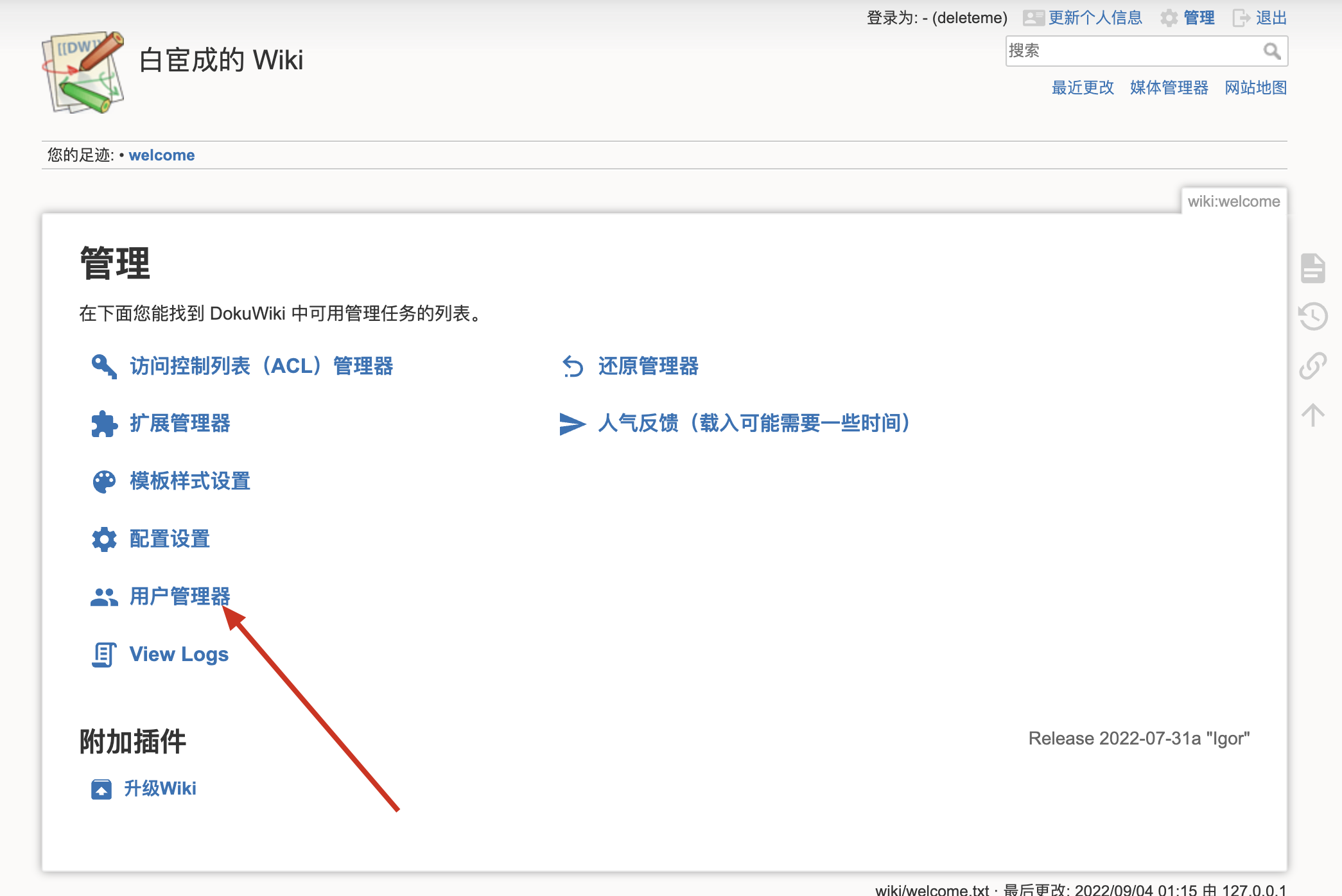
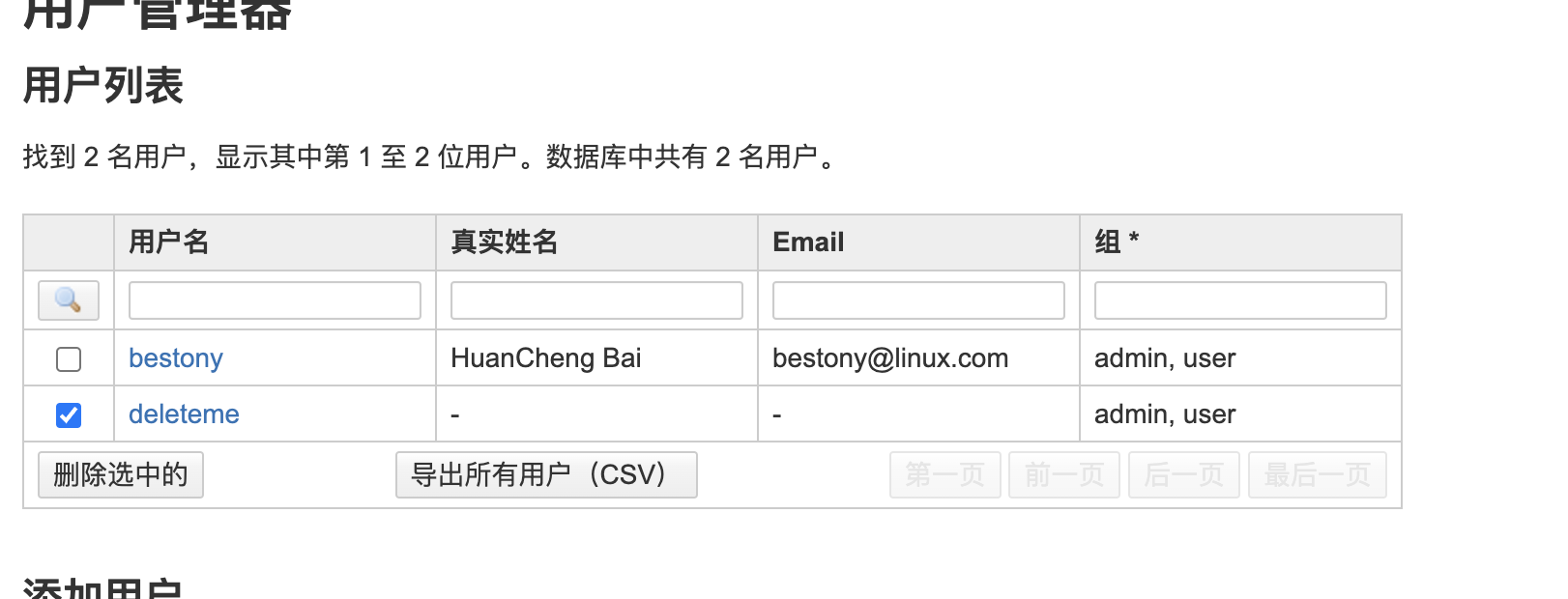

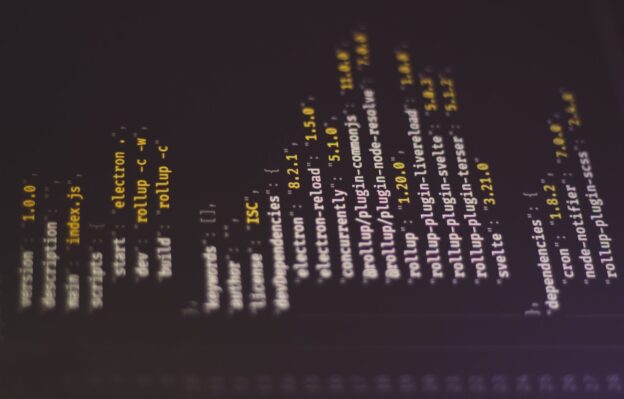


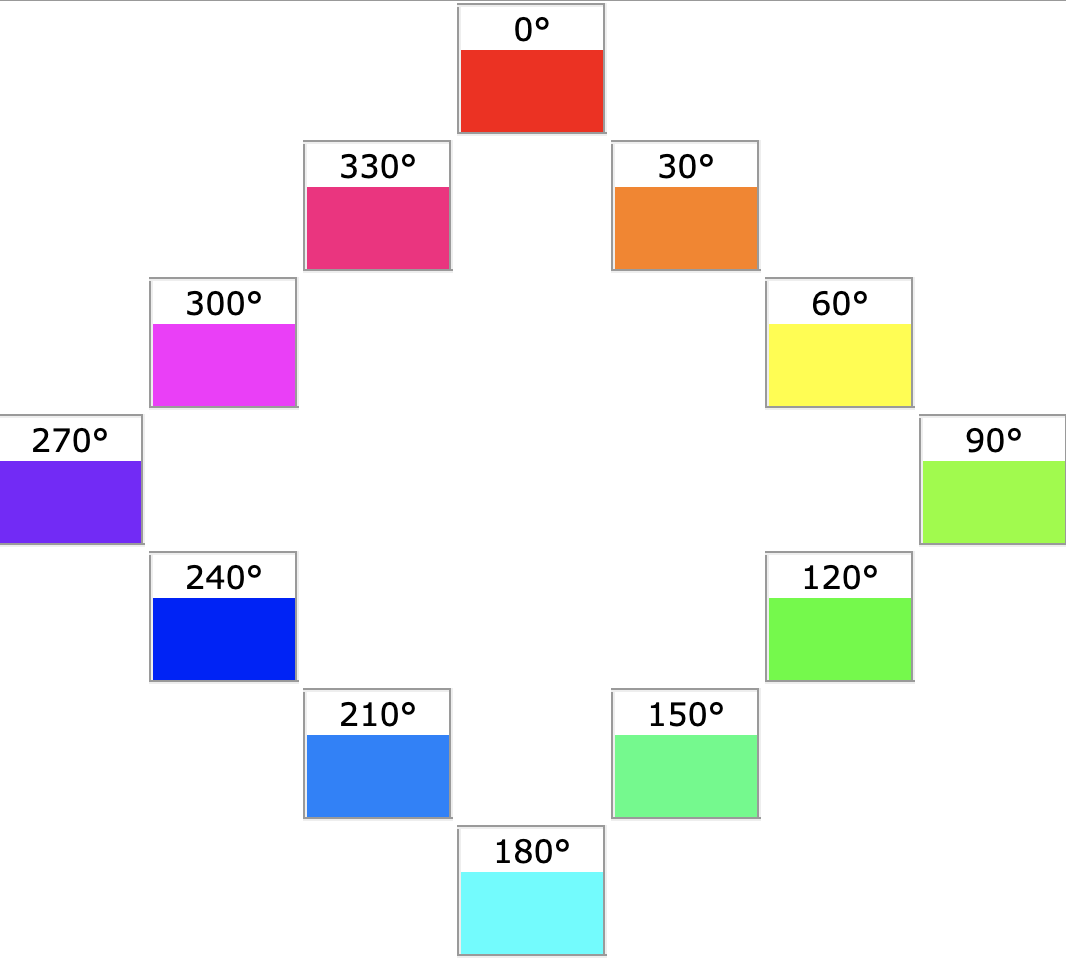

 {\frac {1}{2}}\end{cases}}”>
{\frac {1}{2}}\end{cases}}”>